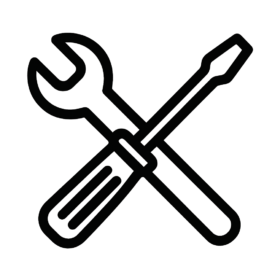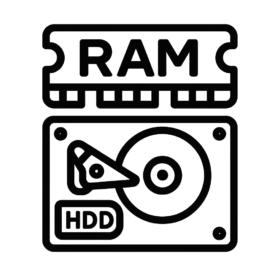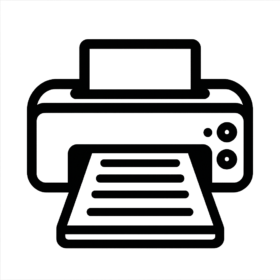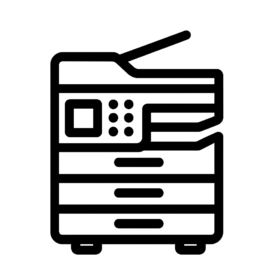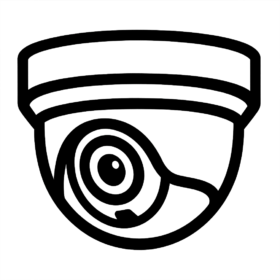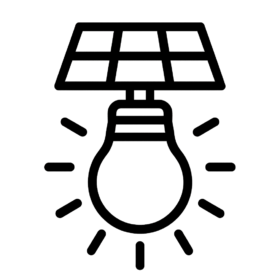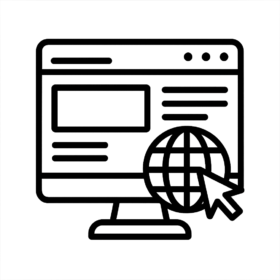Mẹo Quản Lý Thư Mục Hiệu Quả Trên Windows 11
Bạn có cảm thấy lạc lối giữa hàng trăm tệp tin và thư mục lộn xộn trên máy tính chạy Windows 11 của mình? Một hệ thống quản lý thư mục kém hiệu quả không chỉ làm lãng phí thời gian tìm kiếm mà còn ảnh hưởng đến năng suất và gây căng thẳng. Đừng lo lắng! Máy Tính Bến Tre – MayTinhBenTre.Com sẽ chia sẻ những mẹo đơn giản nhưng cực kỳ hiệu quả giúp bạn biến ‘đống hỗn độn’ thành một thư viện số gọn gàng, dễ truy cập.
ℹ️ Thông tin hữu ích: Việc sắp xếp thư mục khoa học không chỉ giúp bạn tìm kiếm nhanh hơn mà còn tối ưu hiệu suất làm việc, giảm thiểu căng thẳng và bảo vệ dữ liệu tốt hơn. Đây là một kỹ năng cơ bản mà bất kỳ người dùng máy tính nào cũng nên nắm vững.
1. Xây Dựng Cấu Trúc Thư Mục “Chuẩn”
Nền tảng của một hệ thống quản lý dữ liệu tốt là một cấu trúc thư mục rõ ràng và nhất quán. Hãy bắt đầu bằng cách tạo ra các thư mục chính cho các danh mục lớn (Ví dụ: Dự Án, Công Việc, Học Tập, Giải Trí, Tài Chính). Bên trong mỗi thư mục chính, bạn có thể tạo các thư mục con nhỏ hơn. Nguyên tắc là mỗi thư mục nên chứa các tệp tin có cùng chủ đề hoặc mục đích.
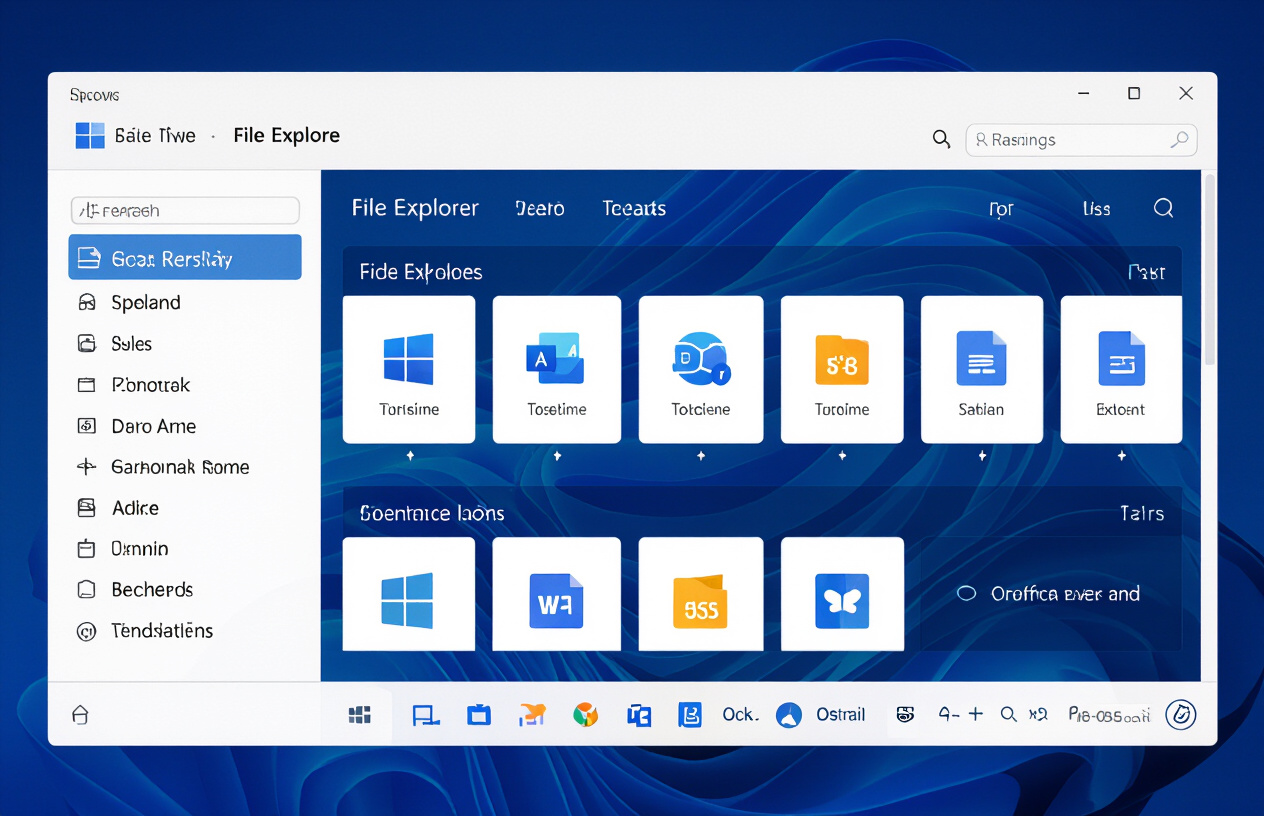
“Hãy nghĩ về các thư mục như những chiếc tủ hồ sơ. Bạn càng sắp xếp gọn gàng, bạn càng dễ tìm thấy thứ mình cần, tiết kiệm thời gian quý báu cho những việc quan trọng hơn.”
Quan trọng hơn, hãy đặt tên thư mục một cách có ý nghĩa và dễ hiểu, tránh các tên chung chung như “New Folder” hoặc “Untitled”. Sử dụng ngày tháng (VD: 2023_BaoCaoCuoiNam) hoặc tên dự án cụ thể để dễ dàng nhận diện và sắp xếp theo trình tự thời gian.
2. Tận Dụng Tính Năng Sẵn Có Của Windows 11
Windows 11 cung cấp nhiều tính năng mạnh mẽ giúp bạn truy cập và quản lý thư mục nhanh chóng:
- Quick Access (Truy cập nhanh): Kéo và thả các thư mục bạn dùng thường xuyên vào mục “Quick Access” trong File Explorer. Chúng sẽ luôn hiển thị ở đó, giúp bạn tiết kiệm thời gian di chuyển qua các cấp độ thư mục.
- Pin to Start/Taskbar (Ghim vào Start/Thanh tác vụ): Với các thư mục hoặc ứng dụng bạn sử dụng hàng ngày, hãy cân nhắc ghim chúng vào Start Menu hoặc thanh tác vụ để truy cập tức thì.
- Thư viện (Libraries): Sắp xếp các loại tệp tin như ảnh, tài liệu, video từ nhiều vị trí khác nhau vào một thư viện ảo duy nhất. Điều này giúp bạn dễ dàng duyệt qua các nội dung mà không cần biết chúng được lưu trữ vật lý ở đâu.
✅ Mẹo Hay: Thiết lập một lịch trình dọn dẹp định kỳ (ví dụ: hàng tuần hoặc hàng tháng) để xóa các tệp tin không cần thiết và sắp xếp lại các tệp mới. Duy trì thói quen này sẽ ngăn chặn sự lộn xộn tích tụ.

3. Sử Dụng Tìm Kiếm và Bộ Lọc Nâng Cao
Ngay cả với hệ thống được tổ chức tốt nhất, đôi khi bạn vẫn cần tìm kiếm một tệp cụ thể. Windows Search trong Windows 11 đã được cải tiến đáng kể. Hãy học cách sử dụng các toán tử tìm kiếm nâng cao (ví dụ: type:pdf để tìm file PDF, date:lastweek để tìm file chỉnh sửa trong tuần trước) hoặc kết hợp nhiều điều kiện để thu hẹp kết quả. Nếu máy tính của bạn gặp vấn đề về hiệu suất khi tìm kiếm hoặc các thao tác cơ bản, có thể đã đến lúc cần dịch vụ sửa chữa chuyên nghiệp.
4. Tối Ưu Với OneDrive và Đồng Bộ Đám Mây
Đối với người dùng Windows 11, OneDrive là một công cụ mạnh mẽ để đồng bộ hóa tệp tin và quản lý thư mục. Bạn có thể thiết lập các thư mục quan trọng tự động đồng bộ lên đám mây, đảm bảo dữ liệu luôn được sao lưu an toàn và có thể truy cập từ bất kỳ thiết bị nào. Tính năng Files On-Demand giúp bạn tiết kiệm dung lượng ổ đĩa bằng cách chỉ tải về các tệp khi bạn cần truy cập, hiển thị tất cả các tệp trên đám mây nhưng không chiếm không gian lưu trữ vật lý.
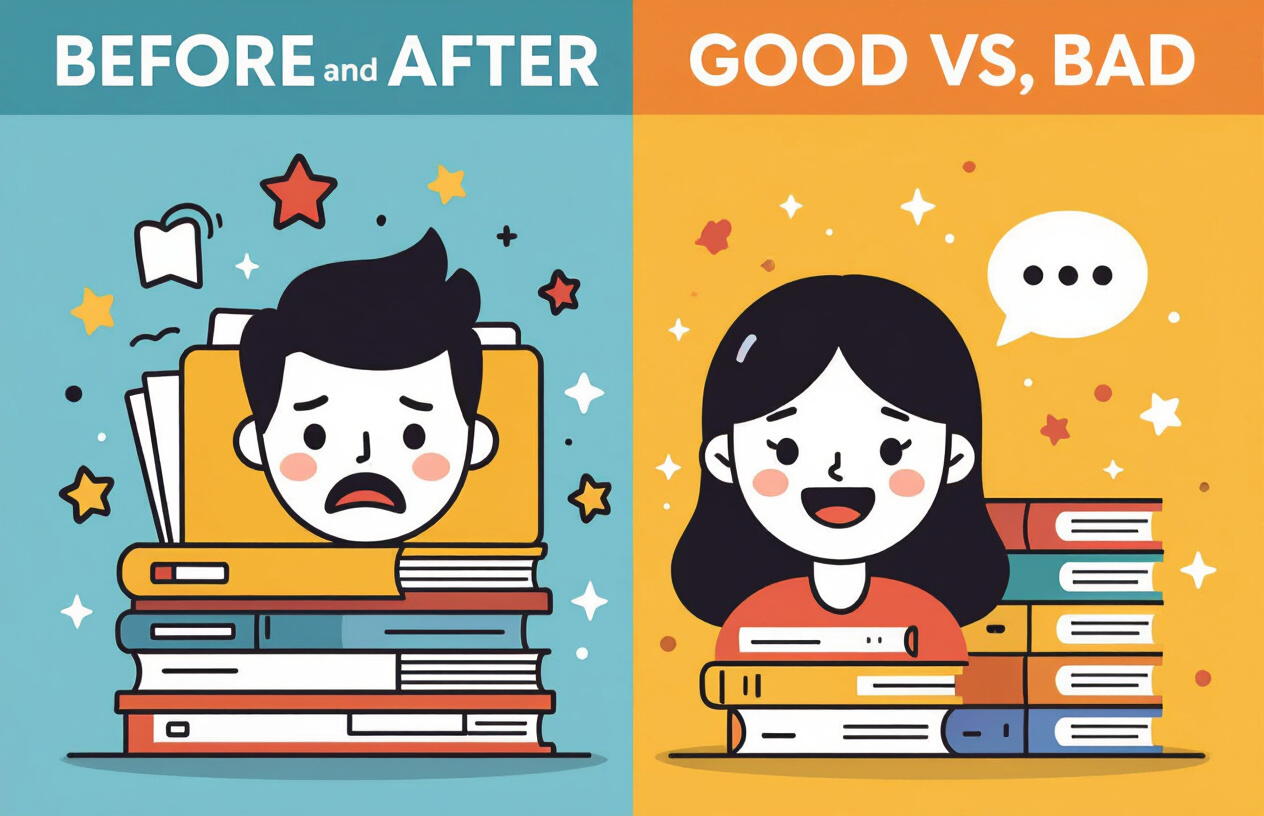
5. Khi Nào Cần Đến Chuyên Gia?
Mặc dù các mẹo trên có thể giúp bạn tự quản lý thư mục hiệu quả, nhưng đôi khi bạn có thể gặp phải các vấn đề phức tạp hơn như mất dữ liệu, ổ cứng đầy, hiệu suất hệ thống chậm đáng kể do quản lý file kém, hoặc cần nâng cấp linh kiện để xử lý tốt hơn. Lúc này, đừng ngần ngại tìm đến sự hỗ trợ từ các chuyên gia. Máy Tính Bến Tre – MayTinhBenTre.Com cung cấp dịch vụ máy tính PC – Laptop toàn diện tại Bến Tre, từ khắc phục sự cố phần mềm đến tối ưu hóa hệ thống, giúp bạn yên tâm làm việc.
📌 Ý Chính Cần Nhớ
- Xây dựng cấu trúc thư mục rõ ràng và đặt tên thông minh là nền tảng.
- Tận dụng các tính năng sẵn có như Quick Access và Thư viện trong Windows 11.
- Sử dụng tìm kiếm nâng cao và đồng bộ đám mây (OneDrive) để tăng hiệu quả.
- Đừng ngần ngại liên hệ Máy Tính Bến Tre nếu cần hỗ trợ kỹ thuật chuyên sâu.
Câu Hỏi Thường Gặp Về Quản Lý Thư Mục (FAQ)
Bạn Cần Hỗ Trợ Kỹ Thuật Tại Bến Tre?
Quản lý thư mục hiệu quả là bước đầu tiên để có một trải nghiệm máy tính mượt mà. Tuy nhiên, nếu bạn gặp phải các vấn đề kỹ thuật khác hoặc cần hỗ trợ chuyên sâu hơn về hệ thống máy tính của mình tại Bến Tre, đừng ngần ngại liên hệ với đội ngũ chuyên gia tại Máy Tính Bến Tre – MayTinhBenTre.Com. Chúng tôi luôn sẵn sàng lắng nghe và cung cấp giải pháp nhanh chóng, hiệu quả.